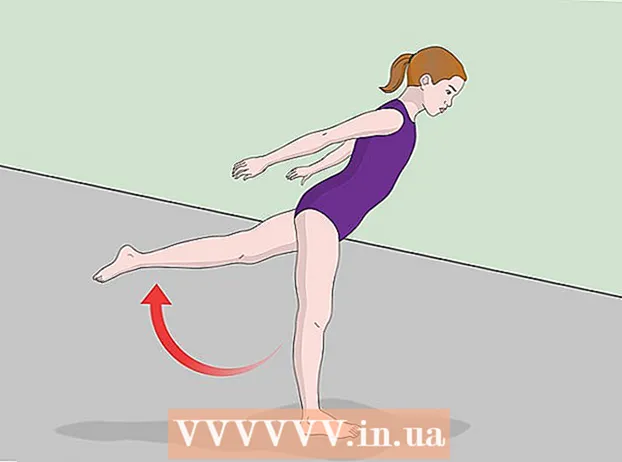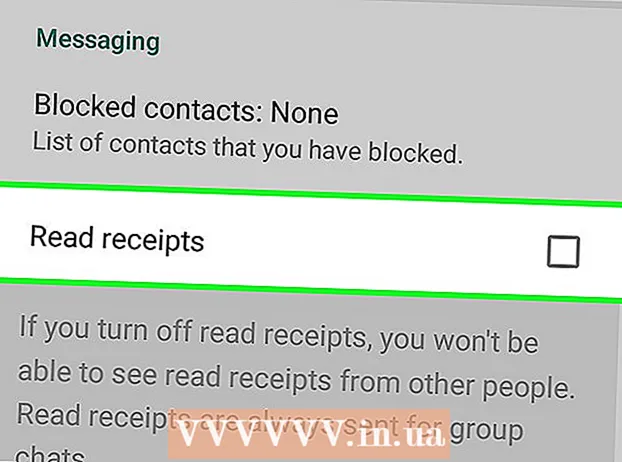Аўтар:
John Stephens
Дата Стварэння:
28 Студзень 2021
Дата Абнаўлення:
1 Ліпень 2024

Задаволены
Гэты артыкул wikiHow вучыць, як імпартаваць пошту Yahoo і кантакты ў паштовую скрыню Gmail. Вы таксама можаце імпартаваць кантакты з Yahoo толькі пры жаданні. Каб пераключыцца з Yahoo на Gmail, трэба выкарыстоўваць камп'ютэр з падключэннем да Інтэрнэту (не смартфон або планшэт).
Крокі
Спосаб 1 з 2: Імпарт поўнай пошты і спісу кантактаў
. Гэта налада знаходзіцца ў правым верхнім куце паштовай скрыні Gmail. З'явіцца выпадальнае меню.

Націсніце Налады. Гэты параметр знаходзіцца ў цэнтры выпадальнага меню. Вы адкрыеце старонку налад.
Націсніце на ўкладку Уліковыя запісы і імпарт. Вы знойдзеце гэтую ўкладку ўверсе старонкі "Налады".

Націсніце Імпарт пошты і кантактаў. Гэта спасылка, размешчаная ў раздзеле "Імпарт пошты і кантактаў". Пры націску на гэтую спасылку з'явіцца ўсплывальнае акно.- Магчыма, вам спатрэбіцца націснуць Імпарт з іншага адраса калі вы раней імпартавалі інфармацыю з іншага ўліковага запісу электроннай пошты.

Калі вам будзе прапанавана, увядзіце свой адрас электроннай пошты Yahoo. Вам трэба ўвесці тэкставае поле ў цэнтры акна, якое з'явіцца.
Націсніце tiếp tục. Гэта кнопка знаходзіцца пад тэкставым полем. Вы дазволіце Gmail шукаць ваш адрас Yahoo. Пасля завяршэння пошуку будзе адлюстравана новае акно.
Увайдзіце ў свой уліковы запіс Yahoo. У новым акне, якое адкрыецца, вам трэба ўвесці свой адрас электроннай пошты Yahoo, націсніце наступны, увядзіце пароль уліковага запісу электроннай пошты і націсніце Увайсці.
Націсніце Пагадзіцеся на пытанне. Гэтая сіняя кнопка знаходзіцца ўнізе акна.
Зачыніце акно ўваходу ў Yahoo. Вы будзеце перанакіраваны ў іншае акно, якое з'явіцца.
Націсніце Пачаць імпарт. Гэта шэрая кнопка ўнізе акна.
- Спачатку можна зняць сцяжкі ў гэтым акне, каб адключыць некаторыя функцыі (напрыклад, імпартаваць новыя паведамленні электроннай пошты Yahoo на працягу наступных 30 дзён).
Націсніце добра. Гэта кнопка знаходзіцца ўнізе акна. Тут Gmail пачне імпартаваць вашыя размовы і кантакты па пошце Yahoo.
- Як адзначае Google, з'яўленне новых паведамленняў электроннай пошты ў паштовай скрыні Gmail можа заняць да двух дзён.
- Вы можаце закрыць старонку налад, не ўплываючы на працэс імпарту.
Спосаб 2 з 2: Імпарт спісу кантактаў
Адкрыйце Gmail. Перайдзіце па спасылцы https://www.gmail.com/ у вэб-аглядальніку на вашым кампутары. Калі вы ўвайшлі ў свой уліковы запіс Gmail, вы адкрыеце паштовую скрыню Gmail.
- Калі вы не ўвайшлі ў Gmail, вам трэба ўвесці свой адрас электроннай пошты і пароль, каб працягнуць.
Націсніце Gmail ▼. Гэта кнопка знаходзіцца ў левым верхнім куце паштовай скрыні. Пасля націску з'явіцца выпадальнае меню.
Націсніце Кантакты. Вы ўбачыце гэтую опцыю ў выпадальным меню. Адкрыецца ваша старонка спісу кантактаў Google.
Пераканайцеся, што вы выкарыстоўваеце правільную версію Кантактаў Google. Калі вы бачыце спасылку Паспрабуйце папярэдні прагляд кантактаў У левай частцы старонкі вам трэба націснуць на яе і сачыць за тым, што з'яўляецца на экране, каб працягнуць.
Націсніце Больш. Гэта кнопка знаходзіцца ў левай частцы старонкі. Вы пашырыце меню Больш, зрабіць варыянты Імпарт і Экспарт з'яўляюцца.
- Калі вы не бачыце гэтай опцыі ў левай частцы старонкі, націсніце яе спачатку ☰ у левым верхнім куце старонкі.
Націсніце Імпарт. Гэты параметр знаходзіцца ніжэй раздзела Больш. Пасля націску будзе адлюстравана акно.
Націсніце Yahoo Mail. Гэта кнопка знаходзіцца ўверсе ўсплывальнага акна.
Націсніце Я ЗГОДНЫ, НЯХАЙ І ІДЗІ!на пытанне. Вы ўбачыце гэтую опцыю ў правым ніжнім куце ўсплывальнага акна. Пры націску вы будзеце перанакіраваны на старонку ўваходу ў Yahoo.
Увайдзіце ў свой уліковы запіс Yahoo. Увядзіце свой адрас электроннай пошты Yahoo, націсніце наступны, увядзіце пароль уліковага запісу электроннай пошты і націсніце Увайсці.
Націсніце Пагадзіцеся на пытанне. Гэта сіняя кнопка ўнізе акна. Гэты крок пацвярджае, што вы хочаце імпартаваць свае кантакты Yahoo на старонку "Кантакты Google".
Пачакайце, пакуль вашыя кантакты Yahoo скончаць імпарт. Вы атрымаеце апавяшчэнне, калі ваш спіс кантактаў будзе паспяхова імпартаваны на старонку Кантактаў Google.
- Вы можаце закрыць старонку Кантактаў Google, не спыняючы імпарт.
Парада
- Іншы спосаб поўнага пераходу з пошты Yahoo на Gmail - перанакіраванне пошты Yahoo на паштовую скрыню Gmail. Такім чынам, вы можаце праглядаць паведамленні электроннай пошты Yahoo у Gmail без неабходнасці імпартаваць спіс кантактаў альбо адкрытыя паведамленні.
Папярэджанне
- Yahoo выдаліць ваш уліковы запіс, калі вы не ўвойдзеце ў сістэму на працягу 12 месяцаў.